
Introduction
Ubuntu 24.04 LTS, nombre en clave «Noble Numbat», es la última versión de soporte extendido (LTS) de la distribución Linux desarrollada por Canonical. Fue lanzada en abril de 2024 y ofrece actualizaciones de seguridad y mantenimiento durante 5 años, hasta abril de 2029 (ampliable a 10 años con Ubuntu Pro).
🚀 Enfoque y público objetivo
- Diseñada para empresas, entornos de producción, usuarios profesionales y cualquier persona que valore la estabilidad por encima de las últimas novedades experimentales.
- Ideal para estaciones de trabajo, servidores y escritorios corporativos, especialmente donde se requiere soporte a largo plazo y compatibilidad garantizada.
⚙️ Principales características técnicas
- Kernel Linux 6.8 LTS, ofreciendo mejor soporte para hardware reciente y rendimiento optimizado.
- GNOME 46 como entorno de escritorio predeterminado, con una interfaz pulida y mejoras en usabilidad y rendimiento.
- Wayland como servidor gráfico predeterminado (aunque sigue disponible X.org como opción).
- Mejoras notables en la gestión de energía y compatibilidad con gráficos híbridos (ideal para portátiles con GPU dedicada).
- Soporte mejorado para arquitecturas ARM y RISC-V, clave para entornos cloud y dispositivos embebidos.
- Soporte nativo y actualizado para tecnologías como Snap y Flatpak (aunque Snap sigue siendo la apuesta principal de Canonical).
💼 Seguridad y mantenimiento
- Integración de Kernel Livepatch para aplicar parches críticos sin reiniciar, algo crucial en entornos corporativos.
- Soporte extendido con Ubuntu Pro, incluyendo acceso a paquetes extra-hardened y mantenimiento de paquetes universe.
- Mejoras en el instalador (basado en Flutter), más intuitivo y moderno, facilitando la configuración cifrada y la selección de ZFS como sistema de archivos.
📦 Versiones de paquetes
- Python 3.12.
- PHP 8.3.
- OpenJDK 21.
- GCC 13.
- Mesa 24.
- LibreOffice 24.2.
- Thunderbird 115.
- Firefox (paquete Snap por defecto).
💬 Conclusion
Ubuntu 24.04 LTS sigue apostando fuerte por la fiabilidad y la facilidad de uso, reforzando su papel como sistema líder en el ecosistema Linux para empresas y usuarios que quieren algo que «simplemente funcione» sin complicaciones.
Aun así, sigue siendo una base sólida para desarrolladores y para quienes buscan estabilidad, con un toque moderno gracias a GNOME 46 y un stack tecnológico actualizado.
📌 Resumen rápido para los que no tienen tiempo
✅ Soporte 5-10 años.
✅ Kernel 6.8 y GNOME 46.
✅ Pensado para empresas y usuarios que valoran la estabilidad.
✅ Livepatch, seguridad reforzada y soporte ARM/RISC-V.
✅ Instalador renovado y mejoras en energía y gráficos.
¿Cuáles son los requisitos para instalar Ubuntu 24.04 LTS?
| Requisito | Valor | Grades |
|---|---|---|
| Procesador | Dual-core de 2 GHz o superior | |
| RAM | 4 GB | |
| Espacio en Disco | 25 GB | |
| Medio de Instalación | Unidad USB o DVD | No necesario en Máquinas Virtuales |
| Conectividad | Acceso a Internet |
0- Configurar Repositorios
Instalamos el editor textos vim y nano para trabajar con la configuración de ficheros en GNU-Linux:
$ sudo apt install vim nano
Modo terminal
Para añadir nuestros repositorios en modo comandos, lo primero que haremos será abrir nuestra terminal y cambiar de directorio /etc/apt/sources.list.d/. Posteriormente, ejecutaremos el comando sudo nano ubuntu.sources para editar nuestra lista de repositorios.
$ cd /etc/apt/sources.list.d/ $ nano ubuntu.sources
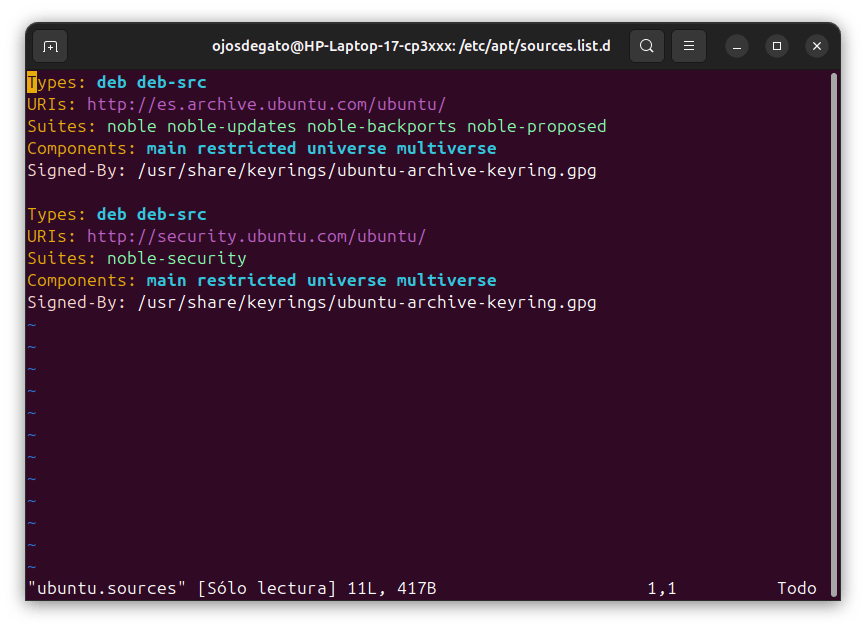
Ahora escribiremos las siguientes líneas de código y guardamos los cambios con CTRL+O, ENTER y CTRL+X:
Types: deb deb-src URIs: http://es.archive.ubuntu.com/ubuntu/ Suites: noble noble-updates noble-backports noble-proposed Components: main restricted universe multiverse Signed-By: /usr/share/keyrings/ubuntu-archive-keyring.gpg Types: deb deb-src URIs: http://security.ubuntu.com/ubuntu/ Suites: noble-security Components: main restricted universe multiverse Signed-By: /usr/share/keyrings/ubuntu-archive-keyring.gpg
Actualizar repositorios del sistema:
$ sudo apt-get update
Modo gráfico
Los repositorios son una parte fundamental de Ubuntu para la gestión de software. En España, puedes utilizar tanto los servidores oficiales como mirrors y repositorios de terceros para instalar software de forma eficiente.
Repositorios en España:
Servidores oficiales de Ubuntu:
Los repositorios oficiales de Ubuntu, como los de Canonical, están disponibles para todos los usuarios y se pueden seleccionar como servidor de descarga.
Mirrors:
Algunos servidores, como los de universidades o instituciones, pueden actuar como mirrors de los repositorios oficiales, ofreciendo una copia de los mismos para mejorar la velocidad de descarga.
Repositorios de terceros:
Existen repositorios de terceros que ofrecen paquetes adicionales, como los PPA (Personal Package Archives).
Consideraciones:
Seguridad: Asegúrate de que los repositorios son de fuentes confiables para evitar problemas de seguridad.
Actualizaciones: Es importante mantener los repositorios actualizados para obtener las últimas versiones de los paquetes.
Compatibilidad: Verifica la compatibilidad de los repositorios con tu versión de Ubuntu.
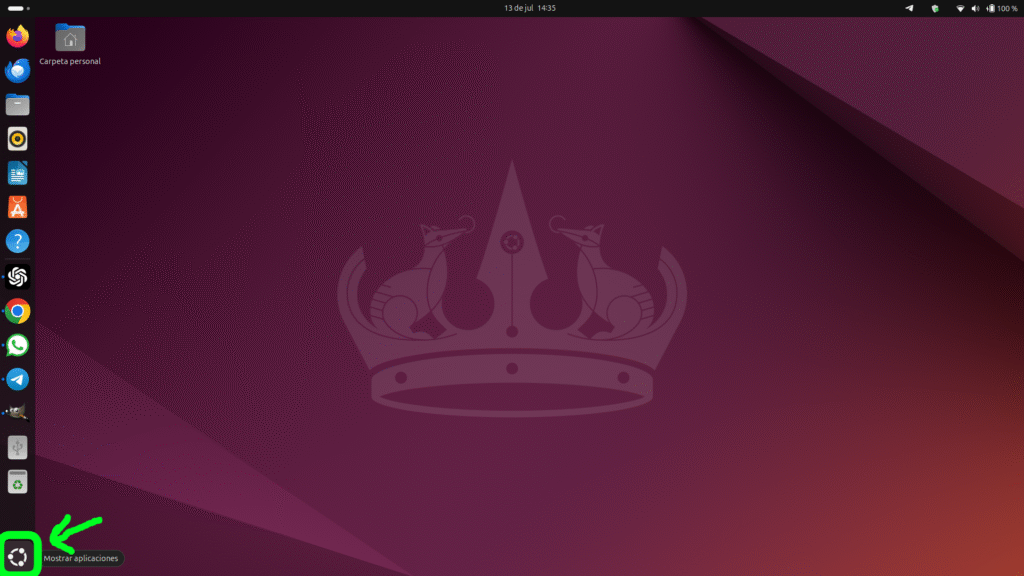
En el buscador escribimos Software y actualizaciones y seleccionamos la primera opción que nos aparece.

Una vez que se nos haya abierto la ventana Software y actualizaciones, activaremos la opción Código fuente.
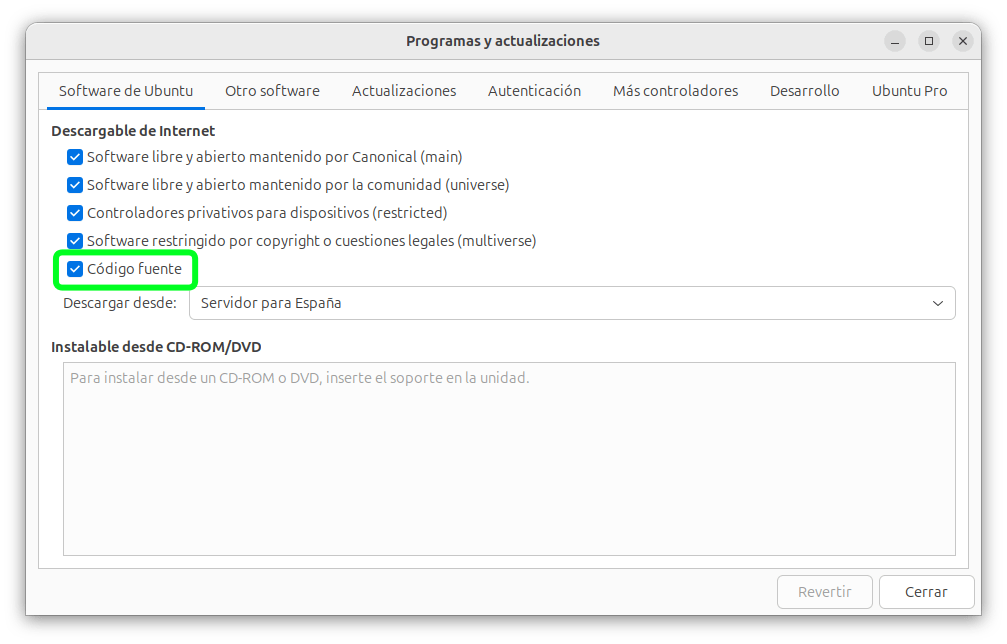
The repositorios de desarrollo en Ubuntu, solemos referirnos a los repositorios donde se suben paquetes más recientes, sin la garantía de estabilidad que tienen los repos oficiales LTS. Esto es útil para desarrolladores, testers o quienes quieren probar features cutting-edge. Activaremos la opción Development:
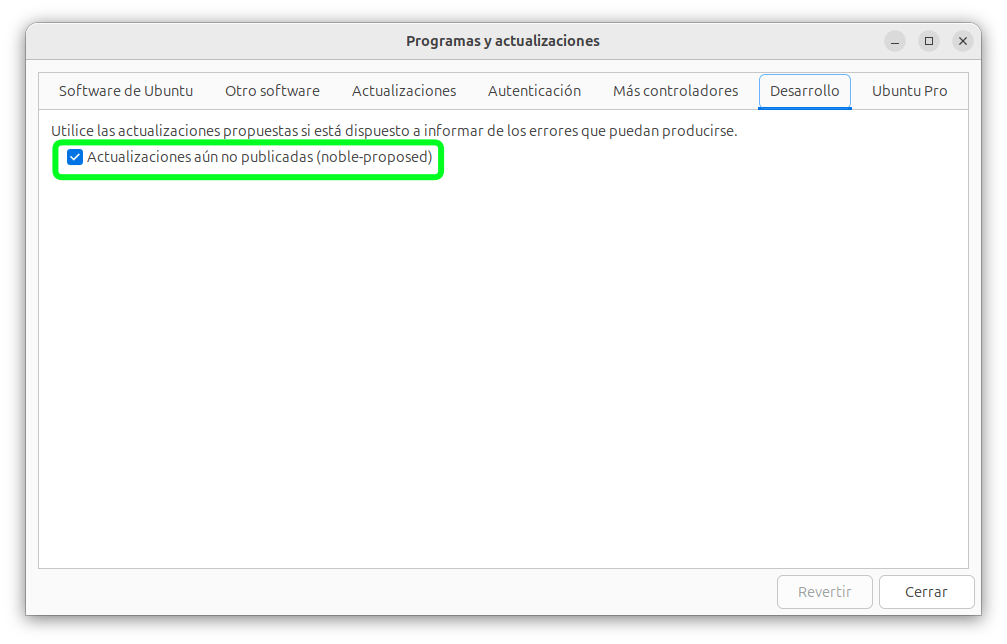
Activar Ubuntu Pro
Ubuntu Pro es un servicio de suscripción premium ofrecido por Canonical (la empresa detrás de Ubuntu), diseñado para ofrecer soporte extendido y seguridad reforzada.
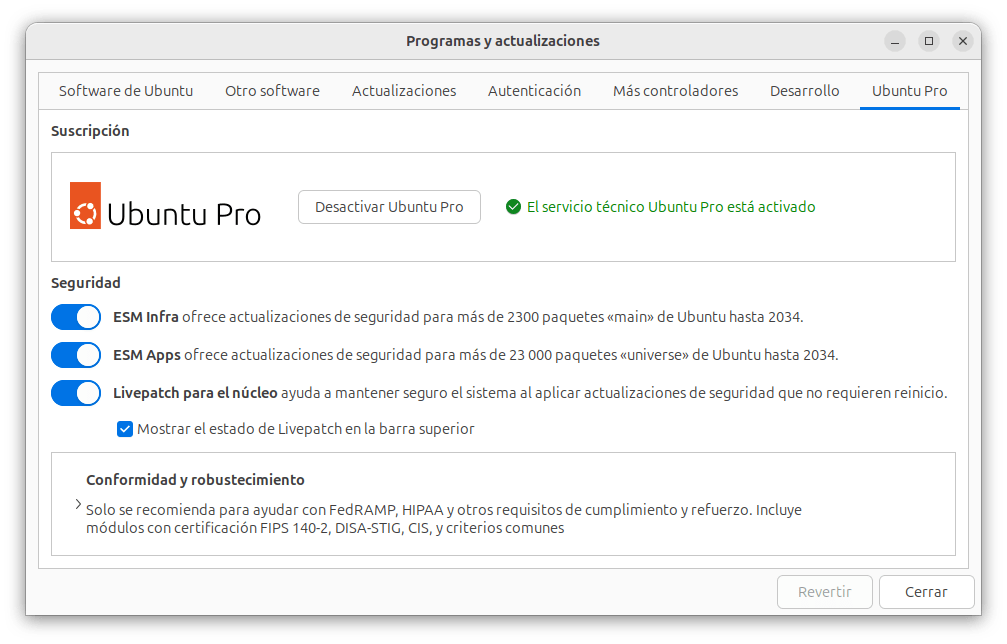
✅ Ubuntu Pro es el servicio premium de Canonical, pensado originalmente para empresas y organizaciones que necesitan soporte extendido y seguridad reforzada.
✅ Está disponible gratis en hasta 5 dispositivos para usuarios domésticos (muy top).
✅ Amplía el soporte de actualizaciones de seguridad de 5 a 10 años.
✅ Incluye Livepatch, que permite aplicar parches al kernel sin reiniciar (ideal para entornos que requieren alta disponibilidad).
Para activar Ubuntu Pro hacemos:
- Abrimos Software y actualizaciones.
- Pulsa en la pestaña Ubuntu Pro.
- Pulsa en Activar.
- Ve a la página y pega el código que te mostró la aplicación.
1. Actualizar el sistema operativo completamente:
$ sudo apt-get update && sudo apt-get upgrade && sudo apt full-upgrade && sudo apt-get dist-upgrade
Clean the system
Once everything is updated, remove unnecessary packages and temporary files to free up disk space:
$ sudo apt autoremove $ sudo apt autoclean
Then we restart the operating system:
$ sudo reboot
2.1 Idioma Español y Documentación Español por un comando:
Para tener Ubuntu totalmente en español, tanto el idioma del sistema operativo como la documentación, para que no quede ni un menú ni un diálogo suelto en inglés:
$ sudo apt install language-pack-gnome-es language-pack-gnome-es-base gnome-user-docs gnome-user-docs-es gnome-software-doc
2.2 Idioma y documentación español con Be What’s next:
Para verificar que el idioma “español” está totalmente instalado y configurado para todo el sistema: Buscamos en el buscador de aplicaciones: “Soporte de Idiomas”. Automáticamente, comprobará el estado y si falta algo, nos dirá que no está todo el soporte instalado y pulsamos instalar.
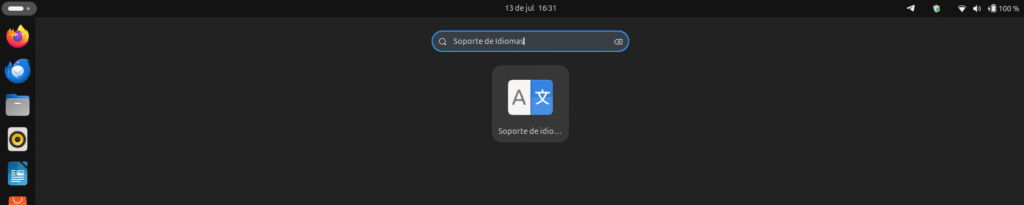
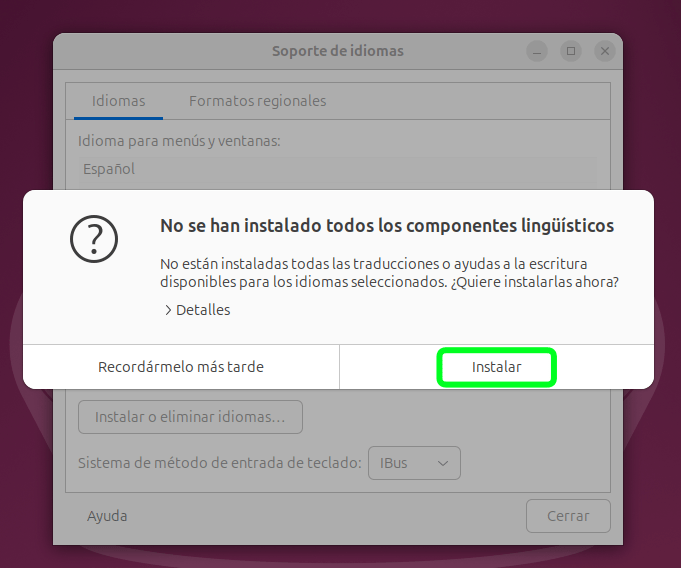
En las pestañas “Idiomas” y “Formatos Regionales” pulsamos en “Aplicar a todo el sistema”.
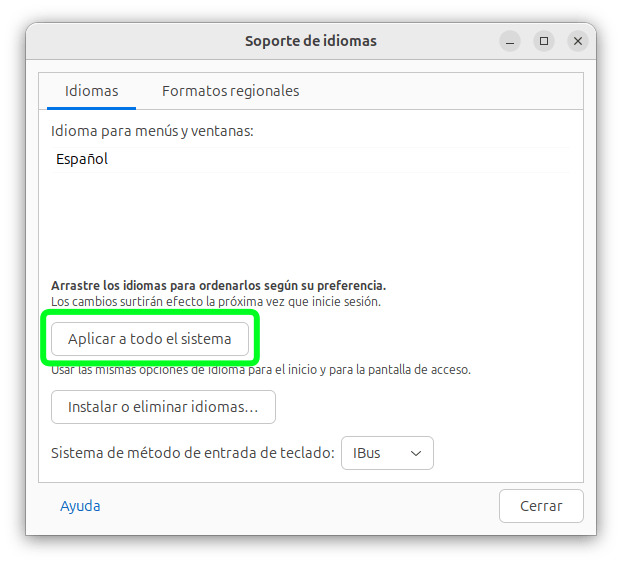
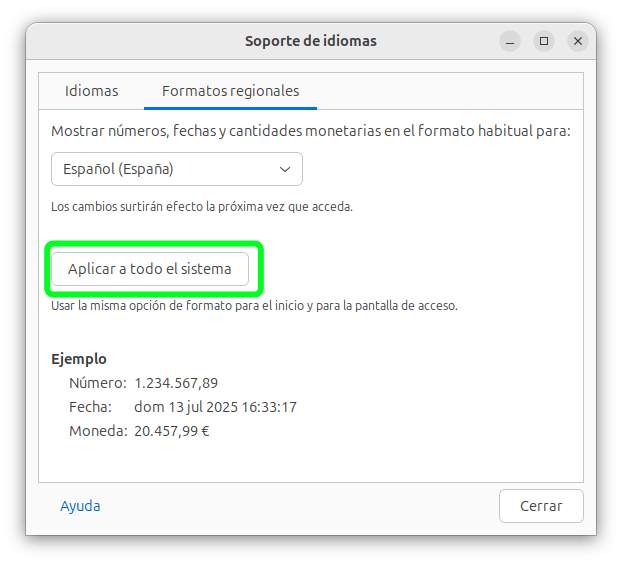
3. Instalar codecs para reproducir formatos multimedia
The package ubuntu-restricted-extras es un metapaquete (un paquete que instala varios paquetes) muy popular en Ubuntu.
Su función principal: añadir soporte para multimedia y formatos privativos o restringidos, que por licencias o patentes no se incluyen por defecto en Ubuntu.
$ sudo apt install ubuntu-restricted-extras
⚠️ Durante la instalación, te va a aparecer un diálogo de Microsoft EULA para aceptar las fuentes. Debes moverte con la tecla Tab para seleccionar «Aceptar» y luego «Enter».
3.1 libdvdcss – para poder ver DVD’s / CD’s originales o comerciales:
$ sudo apt-get install libdvdcss2 libdvdnav4 $ sudo apt-get install libdvd-pkg && sudo dpkg-reconfigure libdvd-pkg
Hasta aquí tenemos instalado los codecs multimedia basicos para el sistema, pero vamos a ampliar con más codecs multimedia.
4. Codecs Multimedia GStreamer Fluendo
Fluendo proporciona codecs multimedia basados en GStreamer que ofrecen una solución completa y legal para fabricantes de hardware y software, así como distribuciones comerciales de Linux. Estos codecs son plugins de audio y video con licencia que son compatibles con múltiples sistemas operativos y pueden integrarse con otros frameworks multimedia. Fluendo también trabaja con GStreamer para ofrecer soluciones multimedia para navegadores web utilizando WebAssembly.
$ sudo apt-get install libgstreamer1.0-dev libgstreamer-plugins-base1.0-dev libgstreamer-plugins-bad1.0-dev gstreamer1.0-plugins-base gstreamer1.0-plugins-good gstreamer1.0-plugins-bad gstreamer1.0-plugins-ugly gstreamer1.0-libav gstreamer1.0-tools gstreamer1.0-x gstreamer1.0-alsa gstreamer1.0-gl gstreamer1.0-gtk3 gstreamer1.0-qt6 gstreamer1.0-pulseaudio
5. Codecs ffmpeg package in Ubuntu
FFmpeg es el framework multimedia todoterreno para grabar, convertir y reproducir audio y vídeo. Viene con soporte para una barbaridad de formatos, pero Ubuntu no siempre incluye todos los códecs propietarios o «non-free» por defecto, para evitar líos legales.
$ sudo apt install ffmpeg ffmpegthumbnailer
6. Codecs W64codecs
El códec de Win64 tiene una funcionalidad básica de reproducción de VCD/DVD, incluidos los subtítulos de DVD, pero también admite muchos formatos de subtítulos basados en texto. Para la salida de vídeo, casi todas las interfaces existentes son compatibles. También es capaz de convertir cualquier archivo compatible a AVI (pcm/mp3) en formato raw/divx/mpeg4, e incluso capturar vídeo desde dispositivos V4L. Este paquete contiene codecs de vídeo para formatos propietarios populares no apoyado de forma nativa por MPlayer. El soporte para WMV, RealMedia y otros formatos se ha incluido en el paquete w64codecs.
Descarga w64codecs Códec de Win64 para MPlayer
$ wget https://www.deb-multimedia.org/pool/non-free/w/w64codecs/w64codecs_20071007-dmo2_amd64.deb $ sudo dpkg -i w64codecs*amd64.deb
7. Codec LibavCodec Multimedia
Libav es una solución completa y multiplataforma para decodificar, codificar, grabar, convertir y transmitir audio y video. Libav es un proyecto de software gratuito, derivado de FFmpeg en 2011, que produce bibliotecas y programas para el manejo de datos multimedia. Libav contiene más de 100 codecs.
$ sudo apt-get install libavl1 libavcodec-extra
8. Soporte Codecs Multimedia de Apple MacOS
$ sudo apt-get install vorbis-tools libfaac0 libtwolame0 libquicktime2 quicktime-utils
9. Codecs Mencoder codificador de vídeo libre
MEncoder es un codificador de vídeo libre liberado bajo licencia GPL que se incluye en el reproductor multimedia MPlayer. MEncoder ha sido construido usando las fuentes de MPlayer, este codificador permite convertir entre todos los formatos que este reproductor es capaz de soportar. También permite copiar sin modificaciones tanto la cadena de vídeo como la de sonido. Además soporta casi todos los filtros de MPlayer, y este último puede ser usado para visualizar su salida. Códecs Soportados
$ sudo apt install mencoder
10. H264 y H265 High Efficiency Video Coding
H.265, o HEVC fue lanzado en 2014, y es como su nombre indica (High Efficiency Video Coding) un estándar de compresión de vídeo más eficiente que H.264. Aproximadamente es capaz de comprimir un archivo de la misma calidad en al menos la mitad de espacio que H.264. X265 es una aplicación y biblioteca de software libre y código abierto para la codificación de vídeo que utiliza la norma High Efficiency Video Coding (HEVC/H.265). x265 actualmente está licenciado de forma dual, bajo la Licencia Pública General de GNU (GPL) versión 2 y una licencia comercial que no es afectada por los términos de la GPL, siendo este método de licenciamiento similar al del proyecto x264
$ sudo apt-get install x264 x265
11. Códecs del proyecto Ogg
Los códecs del proyecto Ogg utilizan el formato de flujo de bits Ogg para organizar el flujo de bits comprimido en una forma más robusta y útil. Por ejemplo, el flujo de bits Ogg hace que la búsqueda, el sellado de tiempo y la recuperación de errores posible, además de mezclar varios medios simultáneos separados se transmite en un solo flujo de bits físico.
$ sudo apt install vorbis-tools opus-tools flac
12. Codecs AV1
AV1 es un códec que puede emplearse tanto en vídeo como en imágenes. En el primer caso, puede llegar a superar la compresión de VP9 y HEVC en hasta un 40%, aunque lo más normal será un 25%. En el segundo, supera por un 15% en eficiencia a HEIF, que a su vez reduce a la mitad el tamaño del clásico JPEG.
La tecnología de vídeo escalable para AV1 (codificador y decodificador SVT-AV1) es un núcleo de biblioteca de codificador / decodificador compatible con AV1. El desarrollo del codificador SVT-AV1 es un trabajo en progreso que apunta a los niveles de rendimiento aplicables tanto a las aplicaciones de vídeo de codificación / transcodificación VOD como en vivo. La implementación del decodificador SVT-AV1 tiene como objetivo futuras actividades de investigación de códecs.
$ sudo apt install svt-av1 libaom3 aom-tools
13. Soporte de RAW y WebP para el visor de imágenes de GNOME:
Con la compresión de las imágenes: el formato webP permite mostrar la misma calidad que JPEG sin pérdidas de gráficos en 24 bits. Así que, se trata de un formato de imagen que se centra en la compresión sin pérdida. Las imágenes RAW se trata de un entorno completo, no destructivo, para organizar y gestionar todo el catálogo de imágenes digitales de un fotógrafo. Agrupa así, en una única aplicación, las funcionalidades de un editor RAW y de un catalogador de fotos.
$ sudo apt install eog-plugins libopenraw7t64 libopenrawgnome7t64
15. Codecs LAME y TwoLAME
LAME es el código fuente para un codificador MP3 totalmente LGPL, con velocidad y calidad para competir y, a menudo, superar a todos los competidores comerciales.
LAME es una herramienta educativa que se utilizará para aprender sobre la codificación MP3. El objetivo del proyecto LAME es utilizar el modelo de código abierto para mejorar la psicoacústica, la formación de ruido y la velocidad de MP3. LAME no es para todos: se distribuye solo como código fuente y requiere la capacidad de usar un compilador de C. Sin embargo, muchos programas populares de extracción y codificación incluyen el motor de codificación LAME. TwoLAME es un codificador MPEG Audio Layer 2 (MP2) optimizado basado en tooLAME de Mike Cheng, que a su vez se basa en el código ISO dist10 y partes de LAME.
$ sudo apt install lame twolame
16. Códec de audio interactivo Opus para videoconferencia
Opus es un códec de audio totalmente abierto, libre de regalías y muy versátil. Opus es incomparable para la transmisión interactiva de voz y música a través de Internet, pero también está diseñado para aplicaciones de almacenamiento y transmisión. Está estandarizado por el Grupo de trabajo de ingeniería de Internet (IETF) como RFC 6716, que incorporó tecnología del códec SILK de Skype y el códec CELT de Xiph.Org.
Opus puede manejar una amplia gama de aplicaciones de audio, que incluyen voz sobre IP, videoconferencia, chat en el juego e incluso presentaciones de música en vivo a distancia. Puede escalar desde voz de banda estrecha de baja tasa de bits hasta música estéreo de muy alta calidad.
$ sudo apt install libopus0 opus-tools libopusenc0
17. Frei0r es una API de complemento minimalista para efectos de vídeo:
Frei0r es una API de complemento minimalista para efectos de vídeo. El énfasis principal está en la simplicidad de una API que reunirá los efectos de video más comunes en filtros, fuentes y mezcladores simples que se pueden controlar mediante parámetros. Esperamos que de esta manera estos efectos simples se puedan compartir entre muchas aplicaciones, evitando su reimplementación por diferentes proyectos.
$ sudo apt install frei0r-plugins gnome-video-effects-frei0r gnome-video-arcade gnome-video-effects mame mame-doc mame-extra mame-tools
18. Compresión de video Xvid
Xvid es un proyecto de investigación de código abierto que se centra en la compresión de video y es un esfuerzo de desarrollo colaborativo. Todo el código se publica bajo los términos de la licencia GNU GPL. El códec de video Xvid implementa los estándares MPEG-4 Simple Profile y Advanced Simple Profile. Permite comprimir y descomprimir video digital para reducir el ancho de banda requerido de datos de video para su transmisión a través de redes de computadoras o almacenamiento eficiente en CD o DVD. Debido a su calidad incomparable, Xvid ha ganado una gran popularidad y se utiliza en muchas otras aplicaciones con licencia GPL, como p. Ej. Transcode, MEncoder, MPlayer, Xine y muchos más.
$ sudo apt install libxvidcore4
19. Phonon is the API multimedia proporcionada por KDE
Phonon es la API multimedia proporcionada por KDE y es la abstracción estándar para manejar flujos multimedia dentro del software KDE y también utilizada por varias aplicaciones Qt.
Phonon se creó originalmente para permitir que el software KDE y Qt sea independiente de cualquier marco multimedia único, como GStreamer o xine, y para proporcionar una API estable durante la vida útil de una versión principal. Se hizo por varias razones: para crear una API multimedia de estilo KDE/Qt simple, para admitir mejor los marcos multimedia nativos en Windows y macOS, y para solucionar problemas de marcos que no se mantienen o que tienen inestabilidad API o ABI.
Para los que utilizáis Qt5 o aplicaciones de KDE en otro escritorio como GNOME, MATE, XFCE, CINNAMON etc y funcione la app perfectamente.
$ sudo apt install phonon4qt6
20. Librerías de Blu-rays Para instalar compatibilidad con Blu-ray
El disco Blu-ray, conocido como Blu-ray o simplemente BD, es un formato de disco óptico de nueva generación, desarrollado por la Blu-ray Disc Association (BDA), empleado para vídeo de alta definición (HD), 3D y UltraHD y con mayor capacidad de almacenamiento de datos de alta densidad que la del DVD.
$ sudo apt-get install libbluray2 libbluray-bin libbluray-bdj
21. PulseAudio para GUI y GTK-PulseAudio está diseñado para sistemas Linux.
PulseAudio es un sistema de sonido para sistemas operativos POSIX, lo que significa que es un proxy para sus aplicaciones de sonido. Le permite realizar operaciones avanzadas en sus datos de sonido a medida que pasa entre su aplicación y su hardware. Las cosas como transferir el audio a una máquina diferente, cambiar el formato de muestra o el número de canales y mezclar varios sonidos en uno se logran fácilmente usando un servidor de sonido. PulseAudio es una parte integral de todas las distribuciones modernas de Linux relevantes y es utilizado en varios dispositivos móviles por múltiples proveedores.
$ sudo apt-get install pulseaudio pavucontrol pavumeter pulseaudio-equalizer pulseaudio-utils
22. Fuentes o tipografías
$ sudo apt-get install ttf-mscorefonts-installer typecatcher gsfonts gsfonts-other gsfonts-x11 texlive-fonts-extra texlive-fonts-recommended xfonts-100dpi xfonts-75dpi xfonts-base xfonts-intl-european xfonts-utils texlive-font-utils texlive-fonts-extra ttf-bitstream-vera ttf-xfree86-nonfree xfonts-traditional
23. Firmware en el sistema Ubuntu
He firmware o soporte lógico inalterable es un programa informático que establece la lógica de más bajo nivel que controla los circuitos electrónicos de un dispositivo de cualquier tipo. Está fuertemente integrado con la electrónica del dispositivo, es el software que tiene directa interacción con el hardware, siendo así el encargado de controlarlo para ejecutar correctamente las instrucciones externas. De hecho el firmware es uno de los tres principales pilares del diseño electrónico.
$ sudo apt install linux-firmware amd64-microcode intel-microcode gnome-firmware
Instalar herramientas básicas para webcam
Video4Linux es una API del kernel de Linux que permite capturar vídeo y controlar dispositivos de vídeo como webcams, sintonizadores de TV y cámaras digitales. V4L2: la versión actual y recomendada. Soporta un montón de formatos, controles avanzados y es más flexible. Video4Linux (V4L2) es la base para que las webcams y dispositivos de vídeo funcionen en Linux.
$ sudo apt install v4l-utils
24. Intel, AMD, and Nvidia graphics hardware. Free open-source GNU-Linux:
Nouveau: controlador acelerado de código abierto para tarjetas nVidia:
El proyecto nouveau tiene como objetivo crear controladores de software gratuitos y de alta calidad para tarjetas nVidia. «Nouveau» [nuvo] es la palabra francesa para «nuevo». Nouveau se compone de un controlador KMS del kernel de Linux (nouveau), controladores Gallium3D en Mesa y Xorg DDX (xf86-video-nouveau). Los componentes del kernel también se han adaptado a NetBSD.
$ sudo apt install nouveau-firmware libdrm-nouveau2 xserver-xorg-video-nouveau
Mesa – La biblioteca de gráficos 3D
Mesa 3D es una biblioteca gráfica de código abierto, desarrollada inicialmente por Brian Paul en agosto de 1993, que proporciona una implementación genérica de OpenGL para renderizar gráficos tridimensionales en plataformas múltiples. Desde septiembre de 2012 Mesa ha recibido el visto bueno de Khronos como API compatible OpenGL.
Mesa es mantenido por freedesktop.org, que es también donde se hospedan los servidores gráficos X.org y Wayland, y varios controladores de gráficos de código abierto.
En los sistemas basados en Unix tales como los derivados de BSD, o las distribuciones de Linux, Mesa implementa una capa de traducción independiente del fabricante entre un API de gráficos como OpenGL y los controladores de gráficos en el núcleo del sistema operativo. Además de las aplicaciones 3D, como juegos, los servidores gráficos utilizan llamadas OpenGL/EGL para producir la imagen en pantalla, por lo tanto, todos los gráficos (en aquellas implementaciones que se apoyen en esta librería) suelen pasar por Mesa. Algunos controladores (típicamente los propietarios desarrollados por los fabricantes) proporcionan su propia implementación de los API gráficos en lugar de usar Mesa.
$ sudo apt install mesa-amdgpu-va-drivers mesa-vulkan-drivers mesa-utils mesa-utils-bin mesa-vdpau-drivers
Controladores de gráficos 3D de código abierto Intel para Linux
Los controladores de gráficos 3D de código abierto Intel para Linux son los controladores líderes en la industria para distribuciones de Linux para todas las plataformas de gráficos Intel enviadas durante la última década. Debido a que estos controladores están integrados en todas las distribuciones populares de Linux, puede confiar en que su sistema Linux ofrecerá gráficos asombrosos y de alta calidad sin necesidad de hardware adicional o software de controlador adicional. Ya sea que esté ejecutando los últimos juegos de Android en un Chromebook basado en Intel con Google Play Store, o una sofisticada aplicación de modelado 3D en un sistema con el procesador Intel® Xeon, los controladores de gráficos de Intel ponen hermosos gráficos en 3D a su alcance.
$ sudo apt install i965-va-driver intel-media-va-driver intel-media-va-driver-non-free xserver-xorg-video-intel
Vesa – Generic VESA video driver
Vesa es un controlador Xorg para tarjetas de video VESA genéricas. Puede controlar la mayoría de las tarjetas de video compatibles con VESA, pero solo utiliza el núcleo VESA estándar básico que es común a estas tarjetas. El driver admite profundidades 8, 15 16 y 24. El controlador vesa es compatible con la mayoría de las tarjetas de video compatibles con VESA.
$ sudo apt install xcvt xserver-xorg-video-vesa
Vulkan™ Radeon
Vulkan es una API multiplataforma para el desarrollo de aplicaciones con gráficos 3D como «la iniciativa OpenGL de próxima generación», pero luego el nombre fue descartado, quedando Vulkan como definitivo.
Vulkan está basado en Mantle, otra API de la empresa AMD, cuyo código fue cedido a Khronos con la intención de generar un estándar abierto similar a OpenGL, pero de bajo nivel.
Su principal característica es que puede aprovechar la cantidad de núcleos presentes en el procesador principal de las PC, incrementando drásticamente el rendimiento gráfico. En ese sentido, es muy similar a DirectX 12, su competidor directo, que sólo funciona en Windows 10. A diferencia de la API de Microsoft, Vulkan puede funcionar en una amplia gama de plataformas, incluidas Windows 7, Windows 8, Windows 10, Android y Linux. Pese a no existir versiones oficiales para MacOS e IOS debido a las políticas restrictivas de Apple, se ha creado una versión no oficial para estas plataformas. Así mismo, el ingeniero de Nvidia Martin Thomasha, recientemente ha creado unos drivers para la tarjeta gráfica VideoCore IV, que llevan las Raspberry Pi
La capacidad exclusiva de Vulkan™ para controlar el hardware a bajo nivel permite un rendimiento más rápido y una imagen de mejor calidad en Windows® 7, Windows® 8.1, Windows® 10 y Linux®. Ninguna otra API de gráficos ofrece la misma potente combinación de compatibilidad con sistemas operativos, características de renderización y eficiencia de hardware.
$ sudo apt install vulkan-amdgpu amdgpu-multimedia mesa-vulkan-drivers vulkan-tools
25. Drivers Impresoras HP Printer Drivers y CUPS printing system en Ubuntu Linux:
Los drivers de impresora es un software que convierte los datos a imprimir al formato específico de una impresora. El propósito de un controlador es permitirle imprimir a las aplicaciones, dejándolas aparte de los detalles técnicos de cada modelo de impresora. Los controladores de impresora no deben confundirse con los “spoolers”, que encolan los trabajos a imprimir y los envían a la impresora uno detrás de otro.
$ sudo apt-get install printer-driver-all printer-driver-all-enforce printer-driver-hpijs hplip hplip-doc printer-driver-cups-pdf
26. Full support Android (MTP) and Microsoft (NTFS) MicroSD cards (exFAT):
NTFS es un sistema de archivos de Windows NT incluido en las versiones de Windows NT 3.1, Windows NT 3.5, Windows NT 3.51, Windows NT 4.0, Windows 2000, Windows XP, Windows Server 2003, Windows Server 2008, Windows Vista, Windows 7, Windows 8 y Windows 10.
Android es un sistema operativo basado en el núcleo Linux. Fue diseñado principalmente para dispositivos móviles con pantalla táctil, como teléfonos inteligentes, tabletas y también para relojes inteligentes, televisores y automóviles.
📱 Soporte Android — MTP
$ sudo apt install mtp-tools jmtpfs gvfs-backends gvfs-fuse
💻 Soporte Microsoft — NTFS
$ sudo apt install ntfs-3g
💾 Soporte tarjetas MicroSD — exFAT
$ sudo apt install exfat-fuse exfatprogs
27. Gnome Tweak Tool: Herramienta para ajustar la configuración avanzada de GNOME.
$ sudo apt-get install gnome-tweaks
28. Instalar aplicaciones de compresión y descomprensión
Los formatos de compresión reducen el tamaño en disco de los ficheros, lo cual es muy útil cuando se anda escaso de espacio en disco. También podemos “empaquetar” varios archivos juntos, por lo que se puede usar para enviar varios archivos a través de la red, a una memoria USB y ahorrarnos la labor de ir adjuntando los ficheros uno a uno, ademas de tiempo de transferencia.
Para poder comprimir y descomprimir algunos formatos propietarios y libres populares, es necesario instalar los siguientes paquetes:
$ sudo apt install rar unace p7zip-full p7zip-rar sharutils mpack arj unrar zip uudeview cabextract file-roller lzip lhasa mpack lzma lzop
29. Instalar otros gestores de paquetes y de configuración
Synaptic es una herramienta gráfica para la gestión de paquetes basados en GTK + y APT. Synaptic le permite instalar, actualizar o desinstalar paquetes de programas de forma versátil y gráficamente, de forma amigable, es como la herramienta Yast de OpenSUSE.
Aptitude es un gestor de paquetes con varias prestaciones útiles, incluyendo una sintaxis como la de mutt para la búsqueda de paquetes de una manera flexible, una persistencia de acciones de usuario similar a dselect, la capacidad de conseguir y mostrar la lista de cambios de la mayoría de los paquetes de Debian y un modo de línea de órdenes similar al de apt-get. Aptitude también cumple con Y2K, no engorda, es un antiséptico natural y
está amaestrado.
gdebi te permite instalar paquetes deb locales resolviendo e instalando sus dependencias. apt hace lo mismo, pero solo para remoto (http, ftp) Paquetes ubicados. El paquete también se escanea a través de lintian antes de la instalación y su posible inspeccionar los miembros de control y datos de los paquetes. Este paquete contiene la interfaz gráfica de usuario.
$ sudo apt install synaptic aptitude gdebi
30. Instaladores de Apps en Ubuntu Linux:
Flatpak es posible que una misma aplicación sea instalada en diversas distribuciones Linux, incluyendo diferentes versiones. Flatpak esta disponible para las distribuciones Linux más comunes. Después de instalarlo, es necesario cerrar la sesión y volver a ingresar para que las aplicaciones de Flatpak aparezcan en el escritorio. El paquete de Flatpak está al alcance de Ubuntu 16.04 por medio de un repositorio PPA. Para instalarlo, ejecuta los siguientes comandos en un terminal:
$ sudo apt install flatpak gnome-software-plugin-flatpak xdg-desktop-portal
$ flatpak remote-add --if-not-exists flathub https://flathub.org/repo/flathub.flatpakrepo
Instalar Snappy en Ubuntu
Snappy es un sistema de gestión de paquetes e implementación de software diseñado y creado originalmente por Canonical para el sistema operativo de teléfonos Ubuntu. Los paquetes, llamados ‘snaps’ y la herramienta para usarlos ‘snapd’, funcionan en un rango de distribuciones de Linux y, por lo tanto, permiten el despliegue de software en sentido ascendente. El sistema está diseñado para funcionar para el internet de las cosas, la nube y la computación de escritorio.
$ sudo apt install snapd gnome-software-plugin-snap
Install AppImage
AppImage es un formato para distribuir software portátil en paquetes universales en Linux sin necesidad de permisos de superusuario para instalar la aplicación. Con este formato se intenta permitir la distribución de software binario independiente de la distribución de Linux para desarrolladores de aplicaciones, también llamado empaquetado de upstream. Lanzado por primera vez en 2004 bajo el nombre de klik, fue desarrollado continuamente, y luego renombrado en 2011 a PortableLinuxApps y más tarde en 2013 a AppImage.
AppImage es concebido como un sistema de implementación de aplicaciones para Linux que tiene como objetivos la simplicidad, la compatibilidad binaria, independencia de la distribución, ausencia de instalación, ausencia de permisos de superusuario, ser portátil y mantener intacto el sistema operativo subyacente.
AppImage Deb y RPM Instalador: https://github.com/TheAssassin/AppImageLauncher/releases
$ wget https://github.com/TheAssassin/AppImageLauncher/releases/download/v2.2.0/appimagelauncher_2.2.0-travis995.0f91801.bionic_amd64.deb $ sudo dpkg -i appimagelauncher*amd64.deb
Instalar el entorno básico de desarrollo
Si eres un desarrollador y te interesa crear paquetes para distribuciones GNU Linux, cómo Debian, una herramienta clave será build-essentials. Se trata de un paquete que contiene una lista informativa de los paquetes que se consideran esenciales para la creación de paquetes Debian.
$ sudo apt-get install build-essential && sudo apt-get install linux-headers-`uname -r`
Herramientas adicionales recomendadas
$ sudo apt install cmake autoconf automake libtool pkg-config
Git (para clonar repositorios)
$ sudo apt install git
Si quieres crear paquetes .deb fácilmente al compilar:
$ sudo apt install checkinstall
dh-make y herramientas Debian (para empaquetado formal)
$ sudo apt install devscripts dh-make
Cuando compilas software, a veces necesitas librerías específicas (headers, *-dev):
$ sudo apt install libssl-dev libffi-dev zlib1g-dev libreadline-dev libsqlite3-dev
Más software básico de compilación y empaquetado de código fuente:
$ sudo apt install gnupg pbuilder ubuntu-dev-tools dh-make libnova-dev debhelper sbuild schroot
GNU Debugger (gdb):
$ sudo apt install gdb
Compiladores adicionales (Clang): Si prefieres usar Clang como alternativa a GCC:
$ sudo apt install clang
Instalar librerías comunes de desarrollo: Algunos programas requieren librerías adicionales para compilar correctamente.
Librerías de desarrollo estándar:
$ sudo apt install libz-dev libreadline-dev
Librerías gráficas (si el software requiere soporte gráfico):
$ sudo apt install libx11-dev libxext-dev libxft-dev libxinerama-dev libxrandr-dev
Librerías de soporte para sistemas más complejos:
$ sudo apt install libncurses-dev libbz2-dev liblzma-dev libxml2-dev
Instalar OpenJDK 21 Java
OpenJDK (Open Java Development Kit) es la implementación de referencia de Java de código abierto, desarrollada bajo la supervisión de Oracle y la comunidad. Es la opción predeterminada para Java en muchas distribuciones Linux, incluida Debian, y es totalmente compatible con la especificación de la plataforma Java.
$ sudo apt install default-jdk default-jre default-jdk-doc
Open JDK 21 frameworks
$ sudo apt install visualvm java-package jtreg libhsdis0-fcml rhino
GNOME development platform
$ sudo apt install gnome-pkg-tools gnome-platform-devel
Herramientas para compilar proyectos en Python:
$ sudo apt install python3-dev python3-pip
Cryptmount – Una utilidad para acceder a sistemas de archivos encriptados y cifrados
Cryptsetup ofrece una forma sencilla de cifrar los datos de nuestras unidades externas de almacenamiento, que normalmente conectamos a través del puerto USB, protegiendo dichas unidades para que incluso si las perdemos los datos que almacenábamos no puedan ser descifrados por posibles curiosos y se usa para configurar convenientemente el dispositivo administrado dm-crypt-mapeos de mapeadores. Estos incluyen volúmenes simples de dm-crypt and LUKS volúmenes. La diferencia es que LUKS usa un encabezado de metadatos y por lo tanto, puede ofrecer más funciones que dm-crypt. En el otro mano, el cabezal es visible y vulnerable a daños. Además, cryptsetup proporciona soporte limitado para el uso de Volúmenes loop-AES, TrueCrypt, VeraCrypt y BitLocker compatibles volúmenes.
$ sudo apt install cryptmount cryptsetup cryptsetup-bin libcryptsetup12
Soporte y complementos para GNU Bash y Zsh en Ubuntu 24.04
$ sudo apt install bash-completion
Zsh (Z shell)
$ sudo apt install zsh $ sudo apt install zsh-syntax-highlighting
Sistema y Seguridad en GNU/Linux
- La cuenta «root» en una computadora con Linux es aquella que tiene todos los permisos y privilegios. A menudo, es necesario tener acceso root para ejecutar algunos comandos en Linux, especialmente cuando esos comandos afectan al sistema de archivos. Debido a que root es extremadamente poderoso, se recomienda requerir este tipo de acceso solo cuando sea necesario en vez de iniciar sesión directamente con el usuario root. Esto te ayudará a evitar dañar archivos importantes del sistema.
- El programa I sweat es una utilidad de los sistemas operativos tipo Unix, como Linux, BSD, o Mac OS X, que permite a los usuarios ejecutar programas con los privilegios de seguridad de otro usuario (normalmente el usuario root) de manera segura, convirtiéndose así temporalmente en superusuario.
Activar root en Ubuntu:
$ sudo passwd root [sudo] password for usuario: Introduzca la nueva contraseña de UNIX: Vuelva a escribir la nueva contraseña de UNIX: passwd: contraseña actualizada correctamente
Desactivar root con el flag ‐l (–lock):
$ sudo passwd -l root
sudo activarlo en GNU-Linux con nuestro usuario:
# apt-get install sudo
Reemplaza user por su usuario en ubuntu.
# echo 'user ALL=(ALL) ALL' >> /etc/sudoers
Firewall en Ubuntu 24.04 LTS (Cuidado que Ubuntu viene con el Firewall en Off)
A firewall es una forma de proteger las máquinas de cualquier tráfico no deseado del exterior que permite a los usuarios controlar el tráfico de red entrante en las máquinas host mediante la definición de un conjunto de reglas de firewall . Estas reglas se utilizan para ordenar el tráfico entrante y bloquearlo o permitir su paso.
The herramienta de configuración de firewall por defecto para Ubuntu es ufw. Desarrollada para facilitar la configuración de firewall con iptables, ufw provee una manera amigable para tener un firewall IPv4 o IPv6 basada en host. ufw está deshabilitado por defecto. Ubuntu tiene dos formas de Firewall (modo texto y modo gráfico).
// firewall modo terminal $ sudo apt-get install ufw // firewall modo gráfico $ sudo apt-get install ufw gufw
Configurar y activar Firewall:
// Para ver el estado del firewall ufw $ sudo ufw status Estado: inactivo // Para activar el firewall y habilitarlo en el arranque del sistema. $ sudo ufw enable // Para ver el estado del firewall ufw $ sudo ufw status Estado: activo
Instalar herramientas de red para GNOME
gnome-nettool es una herramienta gráfica (GUI) clásica para GNOME que agrupa varias utilidades de red básicas en un solo panel. Pensado para admins de sistemas, técnicos o usuarios que quieren diagnosticar la red sin abrir la terminal.
Herramientas que incluye
✅ Ping — Para comprobar si un host está accesible.
✅ Netstat — Muestra conexiones de red y puertos abiertos.
✅ Traceroute — Para ver el camino que siguen los paquetes hacia un host.
✅ Whois — Información de registros de dominio.
✅ Finger — Info de usuario remoto (casi vintage, pero ahí sigue).
✅ Lookup (DNS) — Consulta de registros DNS.
✅ Port Scan — Escanea puertos en un host.
✅ Ifconfig (o Info de interfaz) — Ver info de interfaces locales.
$ sudo apt install gnome-nettool
Ubuntu Error tracker ON-OFF Apport
Ubuntu Error tracker alberga un rastreador de errores públicos en errors.ubuntu.com que recopila cientos de miles de informes de errores diarios de millones de máquinas. Si un programa falla en Ubuntu, un manejador de fallas (como Apport) notificará al usuario y le ofrecerá reportar la falla. Si el usuario elige informar el bloqueo, los detalles (posiblemente incluyendo un volcado del núcleo) se cargarán a un servidor Ubuntu (daisy.ubuntu.com) para su análisis. Un volcado de núcleo se procesa automáticamente para crear un seguimiento de pila y una firma de bloqueo. La firma de bloqueo se utiliza para clasificar los informes de bloqueo posteriores causados por el mismo error.
Le molesta que le salgan los mensajes de errores? Lo puede deshabilitar de esta manera:
$ sudo nano /etc/default/apport // cambie el 1 por el 0
Reportar los errores y buf a Canonical para que sus analistas y programadores puedan parchear y corregir problemas de código fuente y mejorar el sistema y aplicaciones es bueno, ser tester de Linux es un trabajo para que luego se saquen nuevas versiones de Linux con programas más rocosos, estables y seguros.
TLP (Linux Advanced Power Management) Ahorre energía de la batería en las computadoras portátiles:
TLP le ofrece los beneficios de la administración avanzada de energía para Linux sin la necesidad de comprender cada detalle técnico. TLP viene con una configuración predeterminada ya optimizada para la duración de la batería, por lo que puede instalarlo y olvidarlo.
TLP es una gran utilidad para ayudar a optimizar la batería de su computadora portátil. Esta utilidad viene con varias opciones de línea de comandos para ajustar y ver informes sobre el consumo de energía.
// tlp: herramienta avanzada de administración de energía para Linux // tlp-rdw: Asistente para dispositivos de radio para TLP $ sudo apt install tlp tlp-rdw
Comprobar y use el comando de terminal tlp-stat para verificar si TLP está funcionando correctamente:
$ sudo tlp start TLP started in battery mode (auto).
Y compruebe la salida log o traza para comprobar que TLP esta trabajando en el ahorro de batería de la computadora portatil:
$ sudo tlp-stat -s
fastfetch
fastfetch es una herramienta rápida y moderna para mostrar información del sistema en la terminal, muy parecida a neofetch, pero más optimizada y modular.
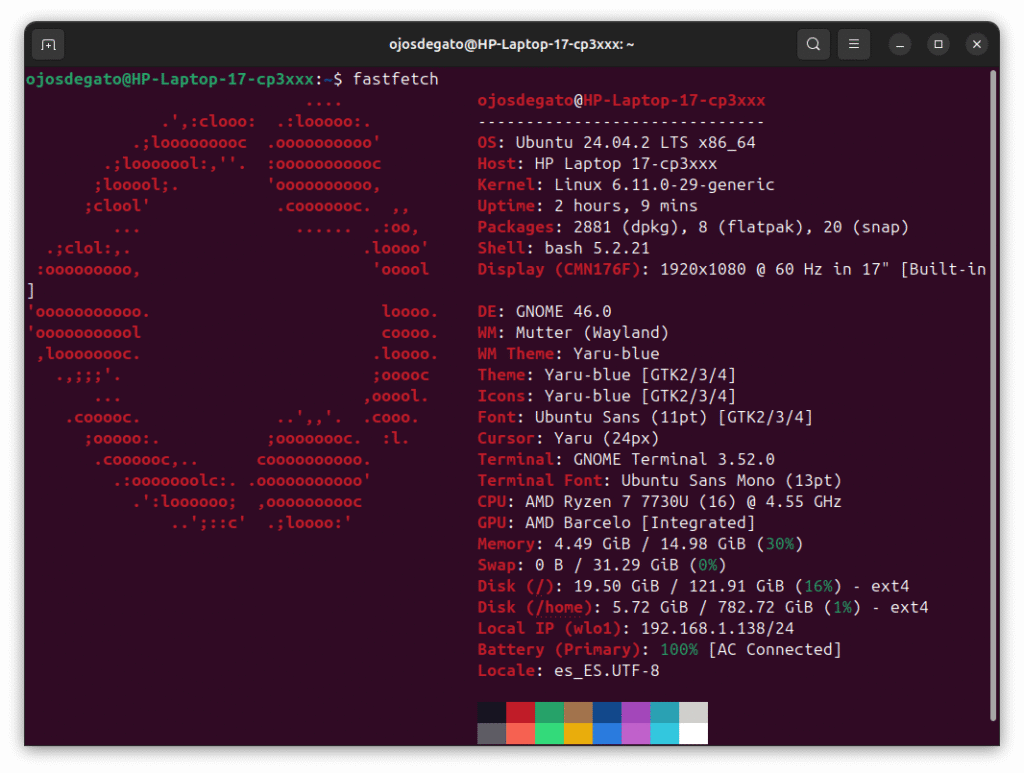
Para descargar el paquete DEB ve a esta dirección
$ wget https://github.com/fastfetch-cli/fastfetch/releases/download/2.47.0/fastfetch-linux-amd64.deb $ sudo dpkg -i fastfetch-linux-amd64.deb
Gnome Extensions
Las extensiones son una forma rápida de añadir o modificar funciones en Gnome. Con la transición de Ubuntu a un mundo más ágil, las extensiones de Gnome ya no se instalan desde el navegador como antes. El Administrador de Extensiones de Gnome Shell muestra las extensiones instaladas y permite instalar nuevas extensiones. Las extensiones se pueden explorar en la página de Extensiones de Gnome, como siempre.
$ sudo apt install gnome-shell-extension-manager
Tienda de Software Ubuntu (Gnome Software)
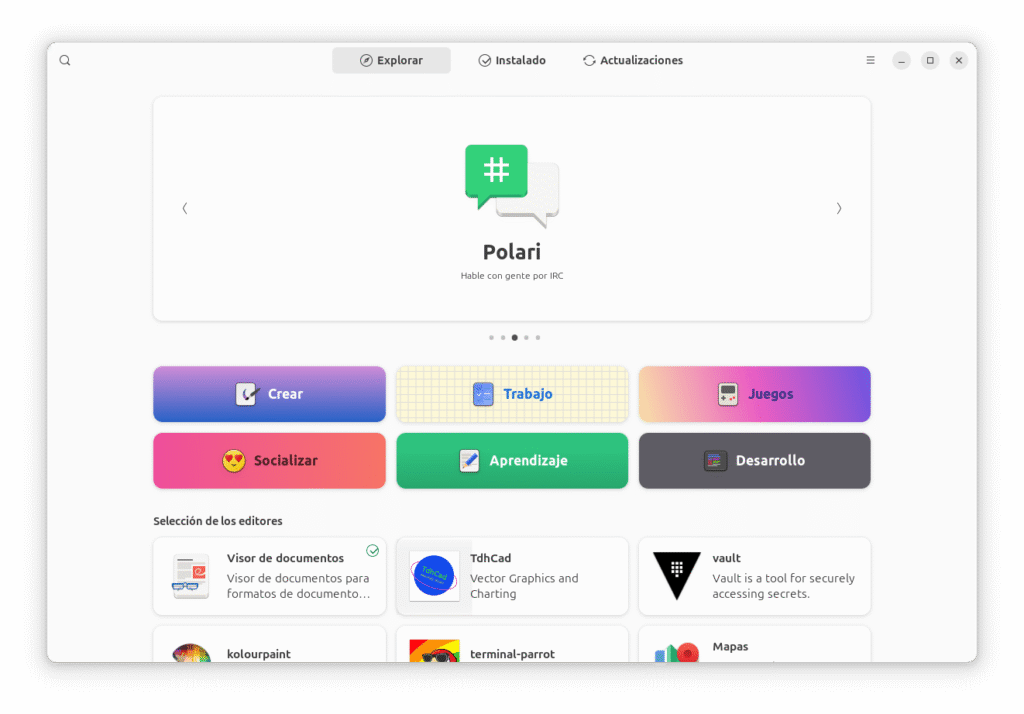
Es la tienda de app oficial de Ubuntu donde encontraremos multitud de aplicaciones para instalar gráficamente, igual que la app-store de Apple con un click de mouse Ahora.
$ sudo apt install gnome-software
Crear un lanzador xkill en Debian/Ubuntu

Xkill es una utilidad para matar al servidor X a cerrar conexiones con clientes o matar aplicaciones que han mostrado ventanas no deseadas en la pantalla de un usuario. Este programa es muy peligroso, pero es útil, xkill mostrará un cursor especial como un mensaje para que el usuario seleccione una ventana que se va a matar. Cuando se ejecuta sin argumentos en la línea de comandos , el programa muestra un cursor especial (generalmente un crosshair o skull y crossbones)
// Instalamos utilidades $ sudo aptitude install x11-utils
Nota: ruta /usr/bin/xkill
// Nos creamos un archivo script de xkill $ sudo nano /usr/share/applications/xKill.desktop
Cambiamos user por nuestro usuario y la calabera tiene que estar en esa ruta.
[Desktop Entry] Name=xkill Type=Application Exec=/usr/bin/xkill Terminal=true Icon=/home/user/xkill.png Comment=Matar X Window Categories=Procesos;ventanas; Name[en]=xkill X‐Desktop‐File‐Install‐Version=0.22
Le damos permisos de lectura a xKill
$ sudo chmod -R +r /usr/share/applications/xKill.desktop

¡Felicidades por completar la configuración y puesta a punto de tu Ubuntu 24.04 LTS! 🚀 Ahora tienes un sistema optimizado y listo para tus necesidades que hiremos perfeccionando y aumentando con más articulos técnicos con más software libre.

